File Explorer, dù đã được Microsoft cải tiến với những tính năng hữu ích như giao diện đa tab gần đây, vẫn còn đó những hạn chế khiến trải nghiệm người dùng chưa thực sự hoàn hảo. Thay vì phải chờ đợi các bản cập nhật từ Microsoft, cộng đồng người dùng Windows có thể tận dụng vô vàoj những công cụ bên ngoài để nâng cao năng suất và biến File Explorer thành một trung tâm quản lý tập tin mạnh mẽ hơn. Một trong những ứng dụng nổi bật, được đánh giá cao về sự đơn giản và hiệu quả, chính là Explorer Tab Utility. Công cụ này không chỉ dễ sử dụng mà còn tích hợp một cách liền mạch, không gây xáo trộn, mang đến những tính năng cần thiết mà nhiều người dùng mong đợi. Hãy cùng caphecongnghe.com khám phá sâu hơn về Explorer Tab Utility để hiểu vì sao nó lại là lựa chọn tuyệt vời cho những ai muốn khai thác tối đa tiềm năng của File Explorer trên hệ điều hành Windows 11.
Explorer Tab Utility: Nâng Tầm Trải Nghiệm File Explorer Windows Của Bạn
Cài Đặt Dễ Dàng, Tối Ưu Ngay Tức Thì
Để bắt đầu với Explorer Tab Utility, bạn chỉ cần truy cập trang tải xuống chính thức của ứng dụng trên GitHub và tải về tệp cài đặt. Quá trình thiết lập diễn ra nhanh chóng và ngay sau khi cài đặt hoàn tất, một cửa sổ giao diện chính của ứng dụng sẽ xuất hiện, kèm theo một biểu tượng nhỏ trên thanh tác vụ. Bạn có thể nhấp chuột phải vào biểu tượng này để truy cập thêm các tùy chọn khác.
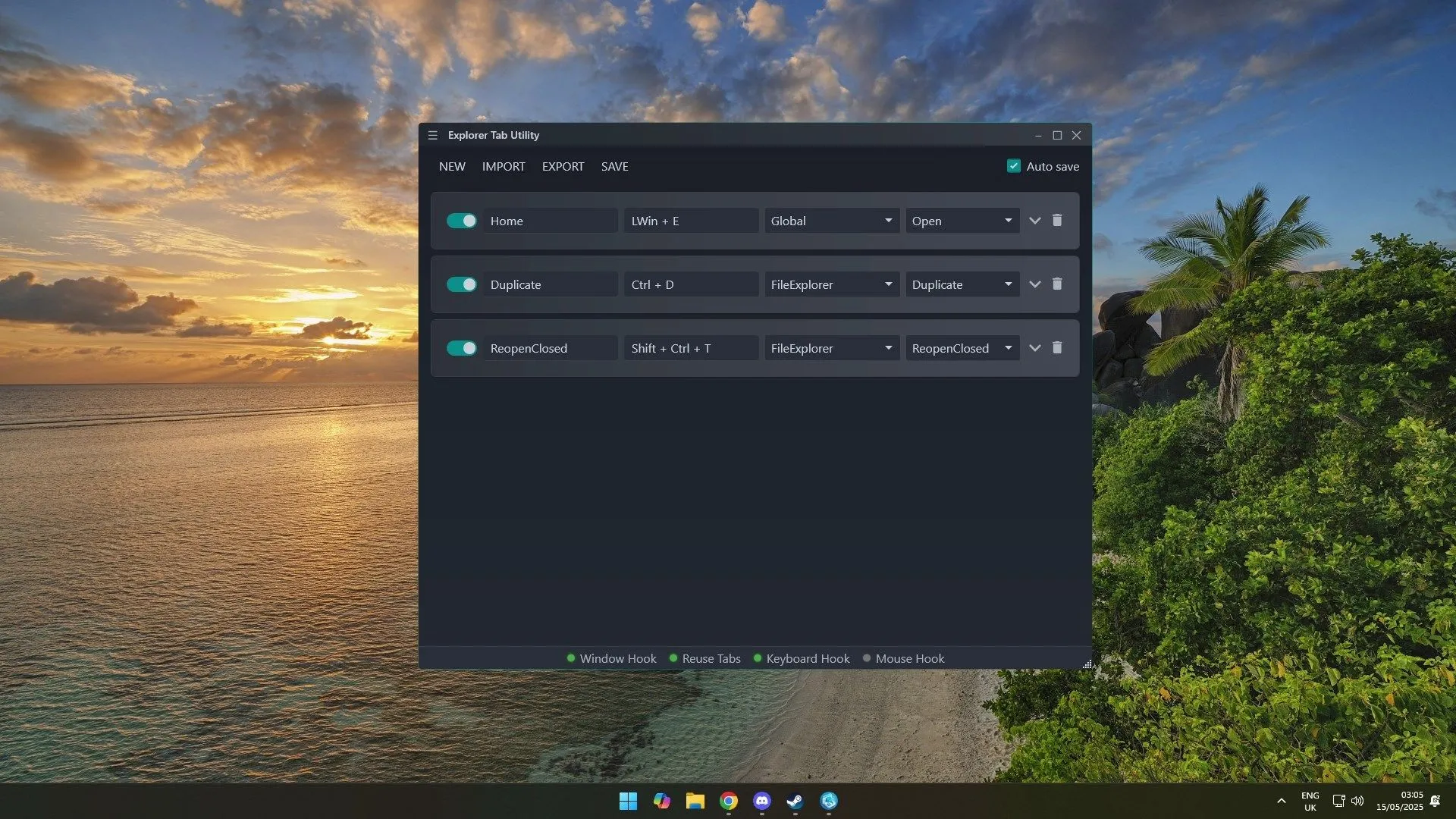 Giao diện cài đặt và tùy chỉnh phím tắt mặc định của Explorer Tab Utility
Giao diện cài đặt và tùy chỉnh phím tắt mặc định của Explorer Tab Utility
Explorer Tab Utility mang đến nhiều tính năng hữu ích mà không yêu cầu cấu hình phức tạp. Một trong những điểm nổi bật nhất là khả năng tự động chuyển đổi các cửa sổ File Explorer mới thành một tab trong cửa sổ hiện có. Điều này giúp loại bỏ tình trạng nhiều cửa sổ Explorer chồng chéo, giữ cho không gian làm việc của bạn luôn gọn gàng và dễ quản lý, tăng cường đáng kể hiệu quả làm việc trên Windows 11.
Giao diện khởi động của ứng dụng cũng hiển thị sẵn một số lệnh phím tắt hữu ích mà bạn có thể sử dụng ngay lập tức:
- “Home”: Mở trang chủ (Home page) của File Explorer khi nhấn
Win + E. - “Duplicate”: Sao chép tab hiện tại với
Ctrl + D. - “ReopenClosed”: Mở lại tab cuối cùng bạn đã đóng bằng
Shift + Ctrl + T.
Bạn hoàn toàn có thể tùy chỉnh các tổ hợp phím tắt này bằng cách nhấp vào ô tương ứng và nhập tổ hợp phím mong muốn. Đối với nhiều người dùng, chỉ riêng những tính năng này đã đủ để nâng cao trải nghiệm File Explorer một cách đáng kể.
Tùy Chỉnh Chuyên Sâu: Tạo Lệnh Mới Với Explorer Tab Utility
Nếu các tính năng mặc định chưa đáp ứng hết nhu cầu, Explorer Tab Utility cho phép bạn tự tạo các lệnh tùy chỉnh để nâng cao khả năng quản lý file. Quá trình này vô cùng đơn giản và khuyến khích người dùng khám phá mà không cần lo lắng về việc gây ra lỗi, vì mọi thay đổi đều có thể hoàn tác.
Để tạo một lệnh mới, bạn chỉ cần nhấp vào nút “New” ở góc trên bên trái của giao diện ứng dụng. Thao tác này sẽ tạo một dòng trống mới với bốn trường thông tin cần điền:
- Name (Tên): Đặt tên cho hành động để dễ nhận diện. Nếu để trống, tên sẽ tự động được điền dựa trên hành động bạn chọn.
- Hotkeys (Phím tắt): Tổ hợp phím bạn muốn nhấn để kích hoạt hành động.
- Scope (Phạm vi): Có hai tùy chọn:
- Global (Toàn cục): Phím tắt sẽ hoạt động bất kể bạn đang ở cửa sổ ứng dụng nào.
- FileExplorer: Phím tắt chỉ hoạt động khi File Explorer là cửa sổ đang hoạt động (được nhấp gần nhất).
- Action (Hành động): Định nghĩa chức năng mà phím tắt sẽ thực hiện.
 Tùy chỉnh và tạo các lệnh mới trong Explorer Tab Utility với các trường Name, Hotkeys, Scope và Action
Tùy chỉnh và tạo các lệnh mới trong Explorer Tab Utility với các trường Name, Hotkeys, Scope và Action
Dưới đây là mô tả chi tiết các hành động bạn có thể gán:
- Open: Mở một cửa sổ File Explorer mới.
- TabSearch: Kích hoạt công cụ tìm kiếm tab, giúp bạn nhanh chóng tìm và mở một tập tin cụ thể.
- ToggleWinHook: Bật hoặc tắt tính năng tự động chuyển đổi cửa sổ File Explorer mới thành tab.
- ToggleReuseTabs: Bật hoặc tắt công cụ ngăn tạo tab trùng lặp, hướng bạn đến tab hiện có nếu đã mở.
- ToggleVisibility: Hiển thị hoặc ẩn cửa sổ ứng dụng Explorer Tab Utility.
- Snap[Direction]: Ghim cửa sổ Explorer vào một phía của màn hình (ví dụ: SnapLeft, SnapRight).
caphecongnghe.com đặc biệt khuyến nghị bạn thiết lập một phím tắt cho ToggleVisibility để có thể nhanh chóng truy cập hoặc ẩn cửa sổ Explorer Tab Utility khi cần. Ngoài ra, TabSearch cũng là một tính năng cực kỳ hữu ích mà bạn nên cân nhắc gán phím tắt để tối ưu hóa quá trình tìm kiếm file.
Sau khi đã cấu hình xong các lệnh, điều quan trọng là bạn phải nhấp vào nút “Save” ở phía trên. Nếu bạn thử lệnh mới mà không thấy nó hoạt động, rất có thể là do bạn quên lưu thay đổi. Tất cả các lệnh phải được lưu trước khi chúng có thể được kích hoạt. Bạn cũng có thể nhấp chuột phải vào biểu tượng ứng dụng trên thanh tác vụ để bật/tắt các tùy chọn khác hoặc đóng Explorer Tab Utility.
Tại Sao Explorer Tab Utility Là Lựa Chọn Lý Tưởng?
Explorer Tab Utility không phải là một ứng dụng thay đổi hoàn toàn giao diện hay thiết kế của File Explorer. Thay vào đó, nó hoạt động như một tiện ích bổ sung nhẹ nhàng, tinh tế nhưng cực kỳ hiệu quả. Điểm mạnh của nó nằm ở việc bổ sung các tính năng còn thiếu mà không làm xáo trộn trải nghiệm quen thuộc của người dùng. Với triết lý “không can thiệp sâu, chỉ bổ sung giá trị”, Explorer Tab Utility mang lại những cải tiến đáng giá mà Microsoft chưa kịp trang bị.
 Giao diện một công cụ quản lý file trên Windows 11 có thể thay thế hoặc bổ sung cho File Explorer
Giao diện một công cụ quản lý file trên Windows 11 có thể thay thế hoặc bổ sung cho File Explorer
Đối với những ai tìm kiếm một giải pháp đơn giản nhưng hiệu quả để nâng cao năng suất và cải thiện khả năng quản lý file trên Windows, Explorer Tab Utility là một lựa chọn không thể bỏ qua. Nó dễ dàng thiết lập, dễ sử dụng, và sẽ giúp bạn duyệt file một cách chuyên nghiệp và tiện lợi hơn bao giờ hết.
Kết luận
Explorer Tab Utility là một công cụ đơn giản nhưng mạnh mẽ, giải quyết hiệu quả những hạn chế cố hữu của File Explorer trên Windows. Bằng cách bổ sung tính năng quản lý tab, các phím tắt tùy chỉnh và khả năng mở rộng chức năng, ứng dụng này mang đến trải nghiệm làm việc mượt mà và năng suất hơn mà không làm thay đổi giao diện quen thuộc. Nếu bạn đang tìm kiếm một cách dễ dàng để tối ưu hóa File Explorer và nâng cao hiệu quả công việc hàng ngày, Explorer Tab Utility chính là giải pháp đáng để thử. Hãy tải về và trải nghiệm ngay hôm nay để khám phá sự khác biệt mà một tiện ích nhỏ gọn có thể mang lại cho hệ điều hành của bạn.